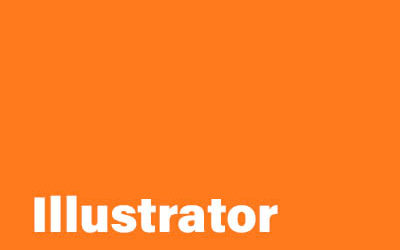線と矢印で飾り罫を作成する-Illustrator
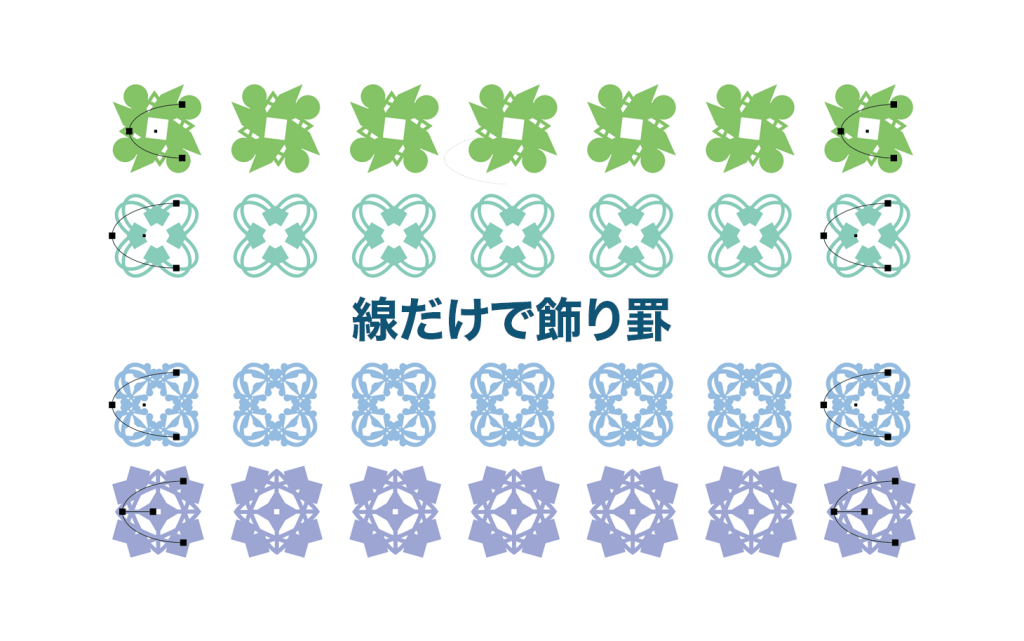
ラクしたいー!時短したいーっ!コチラそんな方の為のサイトなので、
今回もラク技を一つ紹介します。
Illustratorで飾り罫が欲しい!そんな時、線と矢印でカンタンに作成する方法です。
まさかのハサミまで使えます 笑
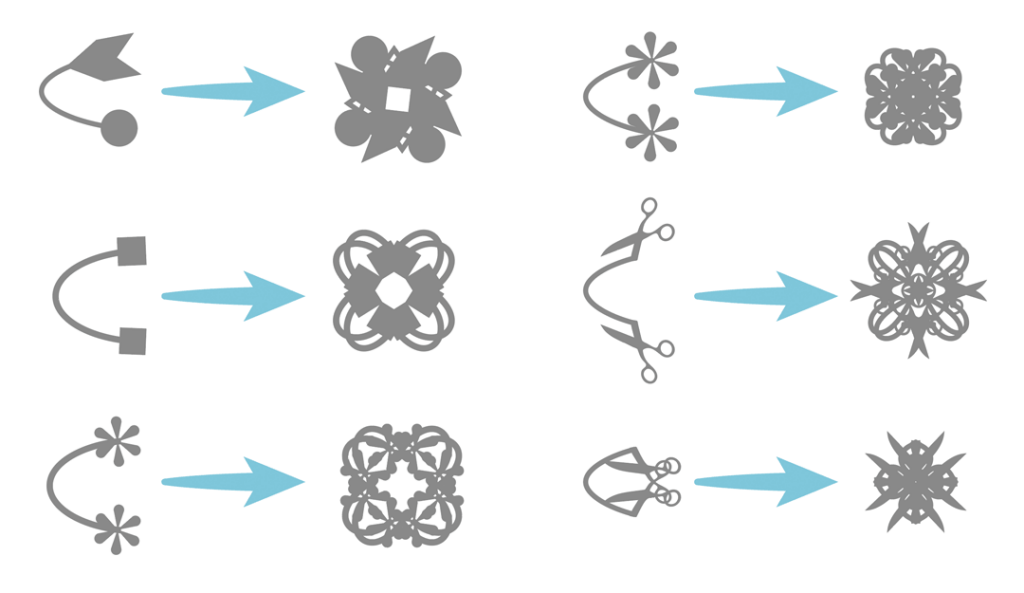
それでは作り方を説明しますね。
まず、楕円形ツールから楕円を作成します。
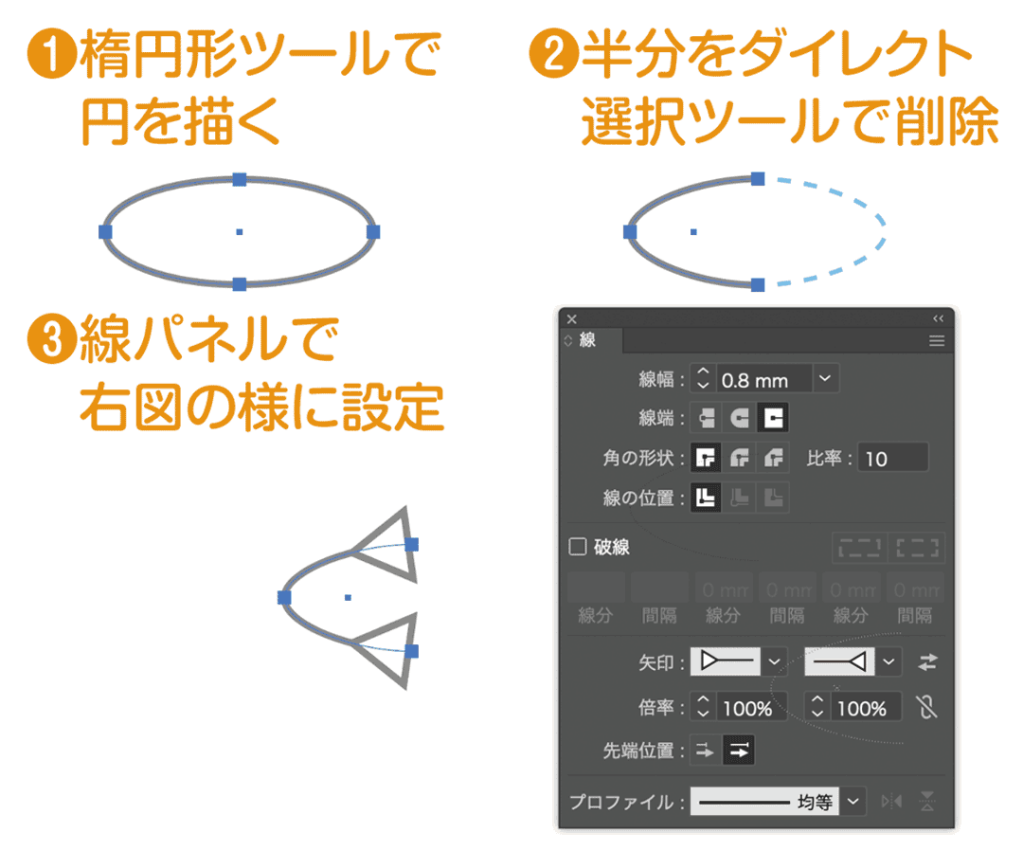
作成した線に、アピアランスを適用させていきます。
パスを選択した状態で、アピアランス下の fx からパスの変形→パンク・膨張を選択し適用させます。
次に、 fx からパスの変形→変形を選択し設定します。下図は一例ですので参考までに。
変形で指定数だけ回転コピーされ、右にあるオブジェクトが完成します。
※パンク・膨張の数値を変えることでまったく違った形が完成しますので試してみてくださいね。
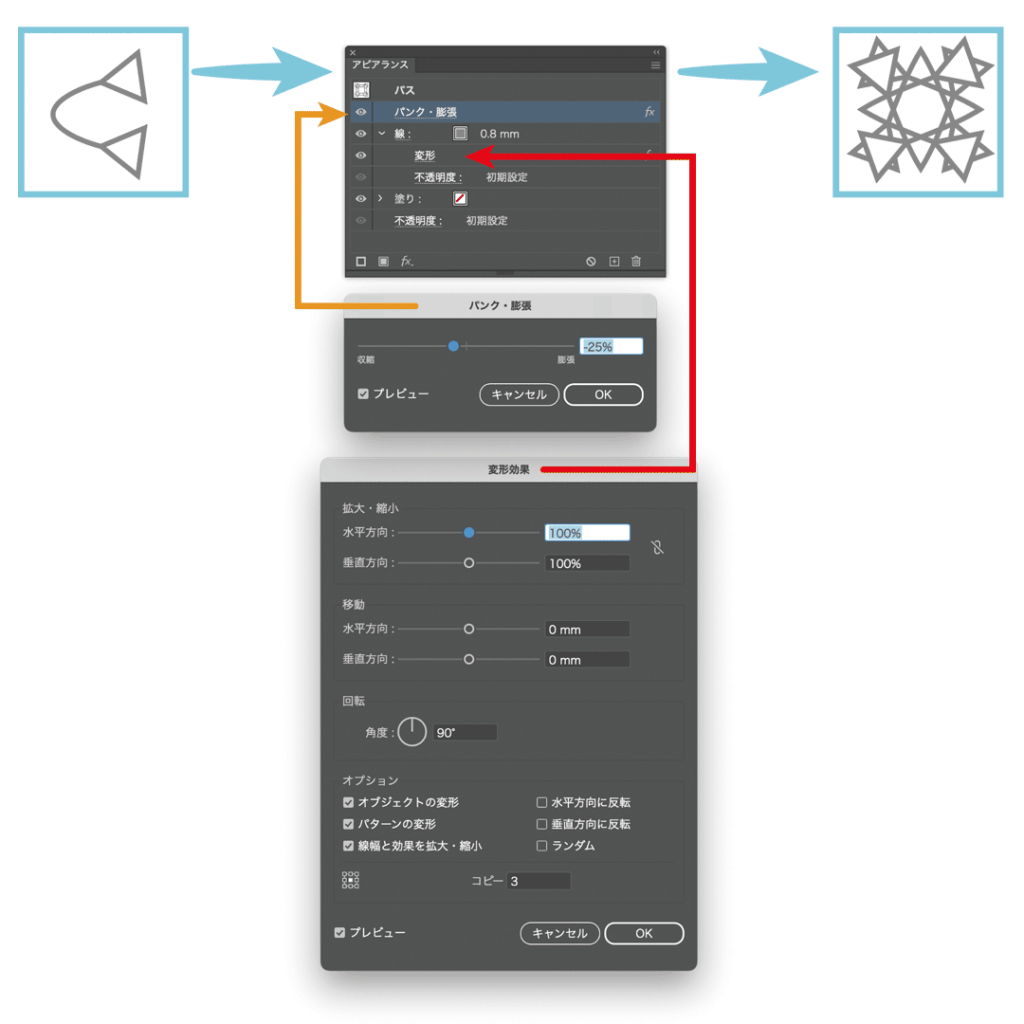
このオブジェクトを罫にしていきます。
オブジェクトの間隔を調整しやすいブレンドを使います。
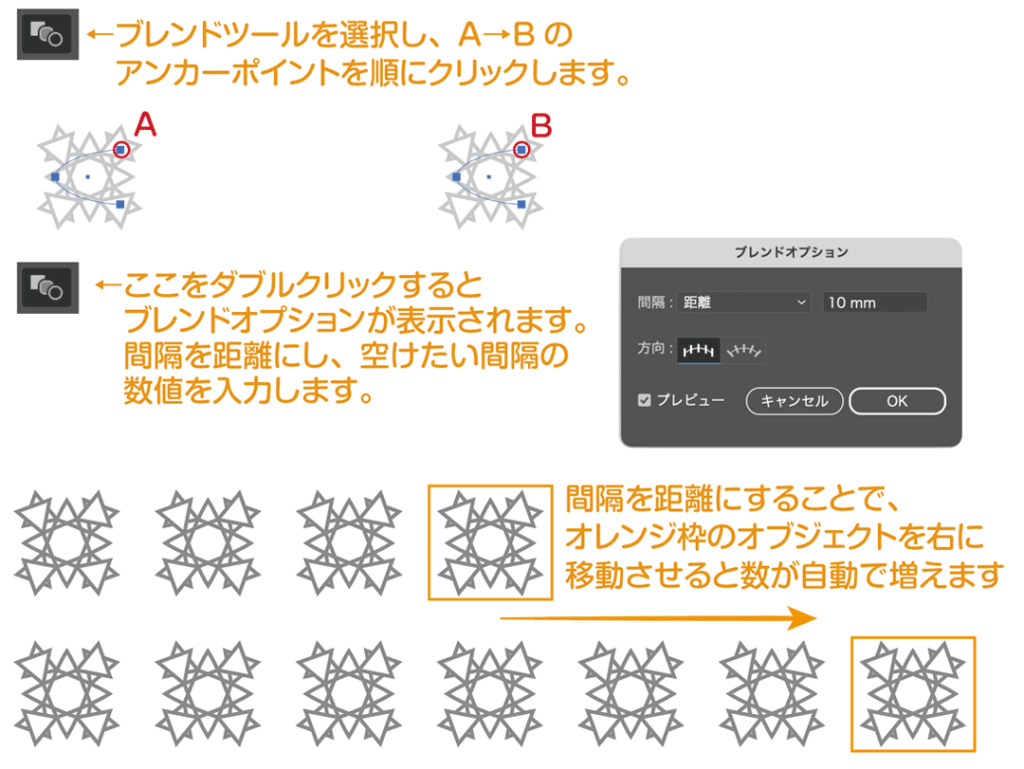
ブレンドを解除したい場合は、選択状態で下のショートカットを押すと解除されます。
Mac → option + shift + command + B
Win → alt + shift + Ctrl + B
ブレンドの間隔【距離】について↓
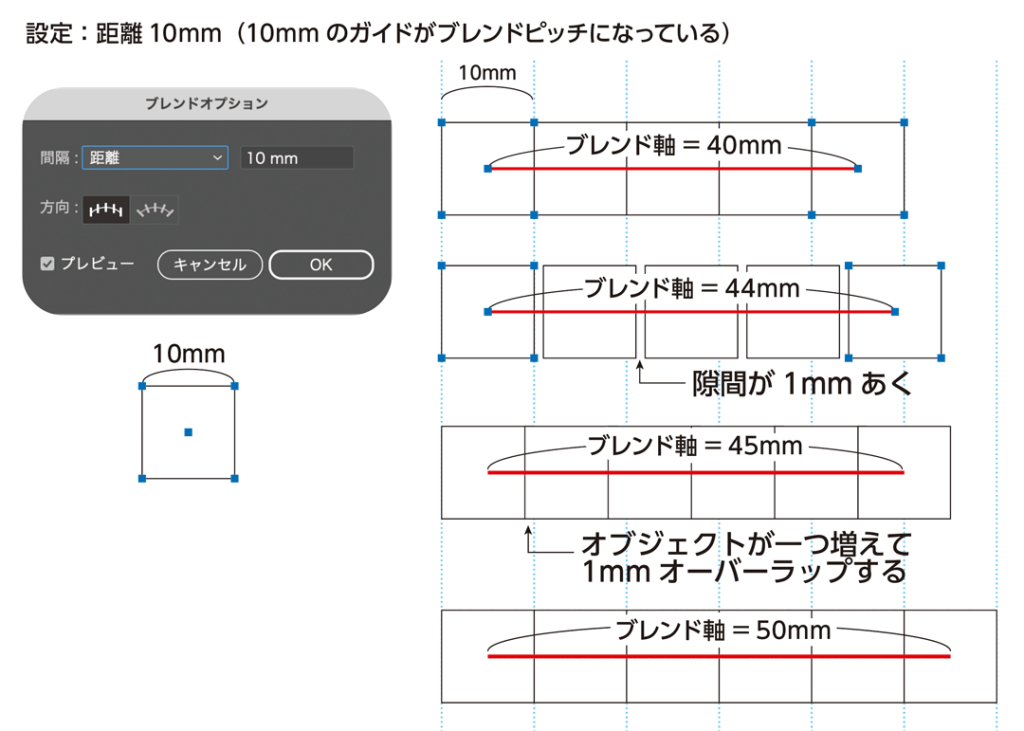
注意点
線の矢印の中に白抜きの三角、四角、丸は白色が入っていますので
1色にしたい場合は線を白にしたり、描画モードの変更などを使ってくださいね。

実際に見て弄って学びたい方にIllustratorのファイル(下図)を用意しました。
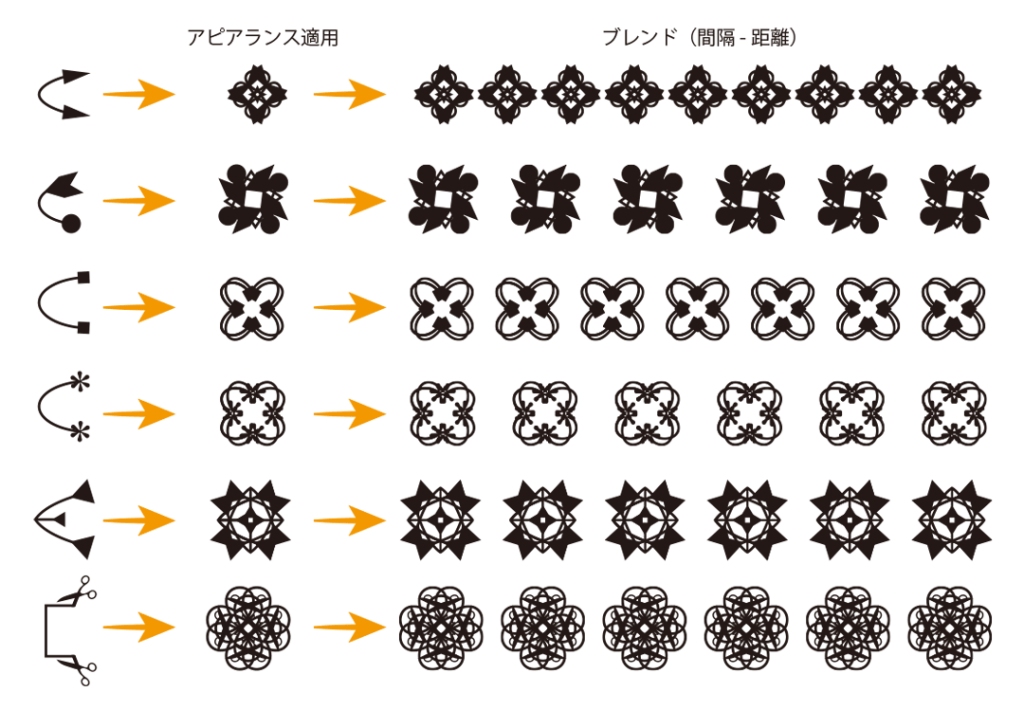
配布ファイルは、Illustrator CC レガシー保存になります。
利用規約———–
こちらのデータは、利用者が商用・非商用また、紙媒体やWebコンテンツの部品として自由に利用可能ですが、データそのものの再配布及び販売行為は禁止します。 これらのデータは「現状有姿」で提供され、明示または明示的ないかなる種類の保証も行いません。
DLは下記バナーからお入りください。
ダウンロードするには下の鍵が必要になります。
配布期間2025年5月31日まで

鍵の言葉———
「幾何学模様」のフリガナ(片仮名 7文字)
鍵:○○○○○○○
※上の○をコピーしてもDLできませんよー。